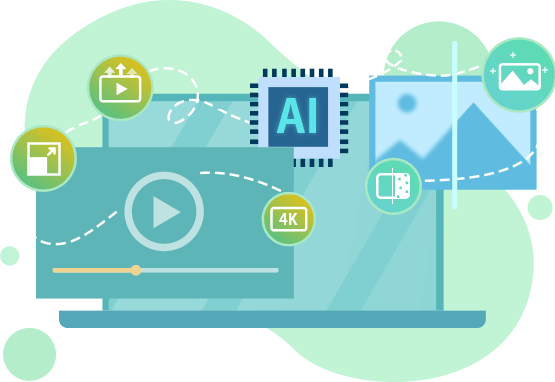実写の動画をアニメ風に変換するには?おすすめのアプリ・サイトを紹介

「AIで撮影した動画をアニメ化できるツールが知りたい…!」と、思っていませんか?
近年、AI技術が急速に進化するとともに、シンプル操作だけで、写真でも自撮りの映像でもカートゥーン風のアニメーションに一瞬で加工できるようになります。そこで人気なのはが、AIで動画からアニメにできるツールです。
そこでこの記事では、パソコンやスマホで動画をアニメ風に変換するにあたっておすすめのアプリやオンラインサイトをご紹介していきます。ツールごとに特徴を解説していますので、AIでのアニメ化を始めたい方はぜひ参考にしてみてくださいね。
AIで動画からアニメにできるおすすめツール5選
AIで動画からアニメに加工できるツールにはさまざま種類があり、その機能や価格、対応OS環境もツールによって異なります。ここからは、数ある動画のアニメ化ツールの中から初心者でも使える5つのツールをご紹介します。
気になる動画をアニメ化するツールがあれば、ぜひ実際に使ってみてくださいね。
1.Domo AI
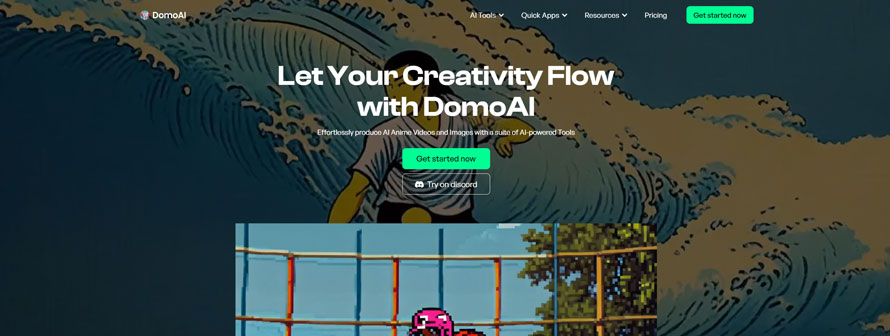
Domo AIは、多様な機能を統合したAI生成プラットフォームです。
高度なAI技術を駆使して、アップロードした動画をアニメ風に変換できるだけでなく、3Dアニメスタイルやアメコミスタイル、手書きイラスト風、粘土の漫画スタイルなどのカートゥーン画風も対応しています。
WebサイトまたはDiscord(Midjourney)を通じて直接利用可能で、はじめて触れた初心者でも簡単に操作できるのが魅力です。
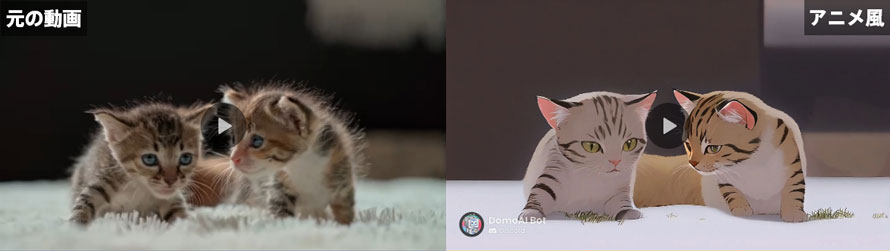
| 運営会社 | DOMOAI PTE. LTD |
|---|---|
| 対応OS | iOS/Android/Windows/Mac PC対応 |
| 価格 | ▶ 無料プラン ▶ ベーシックプラン: 9.99ドル/月(月額契約の場合)/ 95.88ドル/年(年額契約の場合) ▶ スタンダードプラン: 19.99ドル/月(月額契約の場合)/ 191.88ドル/年(年額契約の場合) ▶ プロプラン: 49.99ドル/月(月額契約の場合)/ 479.88ドル/年(年額契約の場合) |
| 商用利用 | 〇 |
| 公式サイト | https://domoai.app/ |
2.Lensgo AI
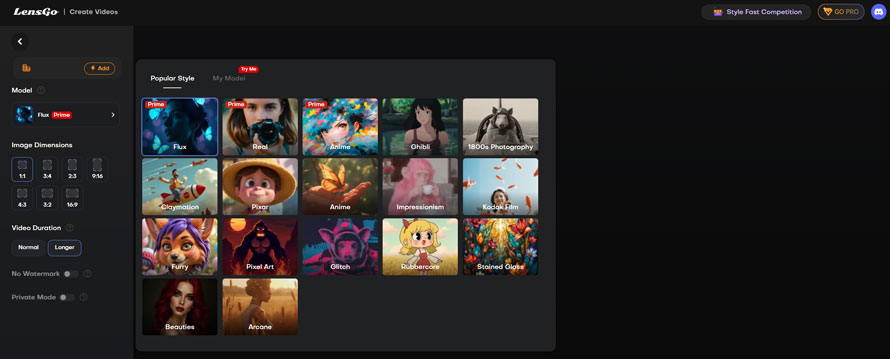
LensGo AIは、実写動画をアニメ風に変換できる多機能なツールです。シンプルな操作が特徴で、動画をアップロードして、アニメ特有のビジュアルエフェクトを適用すると簡単に可愛いアニメーションが仕上がります。
また、動画生成の速度が非常に速く、特にファイルサイズの小さい動画をアニメ風に変換する場合は、リアルタイムでのアニメーション生成ができるほどです。

| 運営会社 | LensGo |
|---|---|
| 対応OS | iOS/Android/Windows/Mac PC対応 |
| 価格 | ▶ 無料プラン ▶ Standardプラン: 9ドル/月(月額契約の場合)/ 72ドル/年(年額契約の場合) ▶ Proプラン: 29ドル/月(月額契約の場合) / 264ドル/年(年額契約の場合) ▶ Megaプラン: 60ドル/月(月額契約の場合) / 588ドル/年(年額契約の場合) |
| 商用利用 | 〇 |
| 公式サイト | https://lensgo.ai/ |
3.PowerDirector
PowerDirectorは、数年連続で国内販売本数シェアNo.1を獲得した大人気の動画編集ソフトウェアです。
ビデオ、オーディオの編集機能や豊富な内蔵エフェクトはもちろん、簡単に実写動画をアニメ風に変換できる「AI 動画アニメ化生成」機能も搭載しています。
最新のAI技術を使用しており、主役の動きや表情変化を自然に再現して、専門的なスキルがなくても魅力的なアニメーションを作成することが可能です。
| 運営会社 | Cyberlink |
|---|---|
| 対応OS | iOS/Android/Windows/Mac PC対応 |
| 価格 | ▶ 無料プラン ▶ PC版: 2,180円/月(1か月プランの場合)/ 6,700円/年(12か月プランの場合) ▶ スマホ版:アプリ内課金があり |
| 商用利用 | 〇(一部のみ可) |
| 公式サイト | https://jp.cyberlink.com/products/powerdirector-video-editing-software/overview_ja_JP.html |
4.Morph Studio
簡単に実写動画をアニメ化できるサイトを探したいときは、Morph Studioがおすすめです。
動作も早く、操作も分かりやすく、アニメ化したい動画をアップロードしてアニメスタイルを選ぶと、手軽にクオリティーの高いアニメーションに仕上げることができます。
また、プロンプトを入力することで、ユーザーのニーズや好みに合わせてアニメスタイルを作成できるところもおすすめです。
| 運営会社 | morph |
|---|---|
| 対応OS | iOS/Android/Windows/Mac PC対応 |
| 価格 | ▶ 無料プラン ▶ Basicプラン: 9.99ドル/月(月額契約の場合)/ 95.99ドル/年(年額契約の場合) ▶ Proプラン: 39.99ドル/月(月額契約の場合)/ 383.99ドル/年(年額契約の場合) ▶ Unlimitedプラン: 99.99ドル/月(月額契約の場合)/ 959.99ドル/年(年額契約の場合) |
| 商用利用 | 〇(有料プランのみ可) |
| 公式サイト | https://www.morphstudio.com/ |
5.Media.io
人気動画編集ソフトのFilmora(フィモーラ)を開発するWondershare社が提供する変換・編集のオンラインツールです。
動画のスタイル変更にも対応しており、ワンクリックで動画をアニメ風に変換することができます。
また、直感的な操作はもちろん、AI写真生成やAI背景除去、AIアバターなど、多彩で便利ばAI機能を搭載している点にも注目です。
| 運営会社 | Wondershare |
|---|---|
| 対応OS | iOS/Android/Windows/Mac PC対応 |
| 価格 | ▶ 無料プラン ▶ Creditsプラン: 100クレジット ··· 8.99ドル/月(月額契約の場合)/ 4.99ドル(一括払いの場合) 200クレジット ··· 20.99ドル(一括払いの場合) 300クレジット ··· 225.99ドル(一括払いの場合) ▶ Membershipsプラン: 17.99ドル/月(月額契約の場合)/ 155.88ドル/年(年額契約の場合) |
| 商用利用 | 不明 |
| 公式サイト | https://www.media.io/lab/ai-restyle/ |
作成したアニメーションの画質が落ちてしまう?
残念ながら、インターネット環境やAIツール自体の不安定などが原因で、せっかく生成したアニメーションをスマホやパソコンに保存すると、動画がぼやけたり、画質が落ちたりすることがあります。
その場合は、アニメーション動画を自動高画質化しくれる「Winxvideo AI」を利用しましょう。
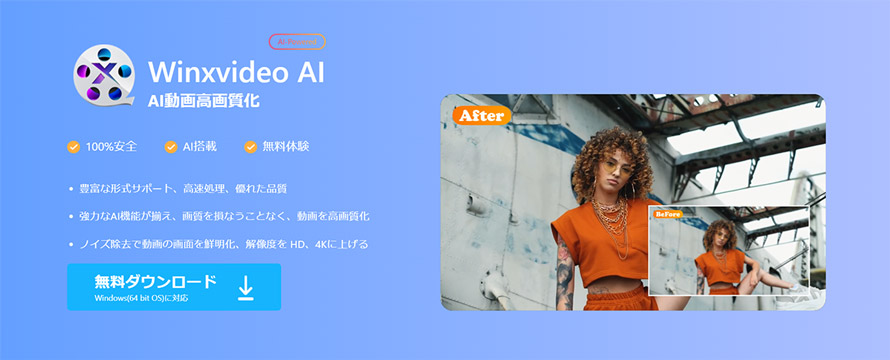
最先端のAI技術を活用して、低解像度の動画を4Kまでアップスケールしたりして、撮影動画のピンボケ・手ぶれを補正したりすることが一瞬で行えってくれます。
AIによる自動処理機能搭載で、動画をアップロードするだけで自動的に画質良くしてくれるので、複雑な操作が苦手な方や初心者の方でも安心して楽しめます。
| 運営会社 | Digiarty Software |
|---|---|
| 対応OS | Windows対応 |
| 価格 | ・ 無料体験プラン ・ 年間プラン:4,980円/年 ・ 永久プラン:7,680円 |
| その他の機能 | AI高解像化、写真鮮明化、AIカラー化、顔写真レタッチ、フレーム補間、手ブレ補正… |
| 公式サイト | https://www.winxdvd.com/winxvideo-ai-ja/ |
画質が悪いアニメーション動画をきれいに補正する方法は次のとおりです。
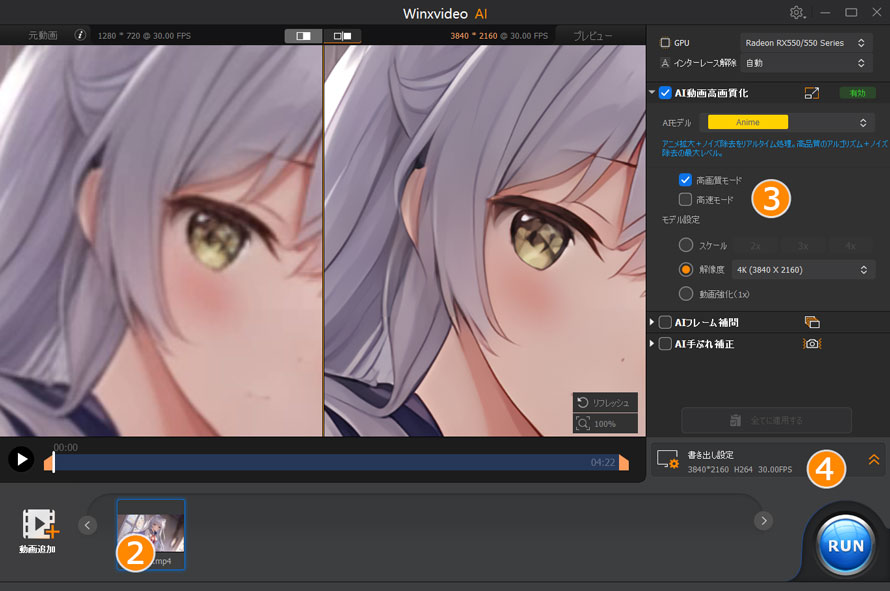
- 1Winxvideo AIを起動し、トップ画面の「動画AI」をクリックします。
- 2「動画追加」アイコンをクリックし、高画質化したいアニメーションファイルを選択します。
- 3画面右側の「AI動画高画質化」パネルで「AIモデル」を「Anime」にします。
- 「スケール」か「解像化」で、画質補正後の解像度を必要に応じて設定しましょう。アニメーション動画の解像度を上げたくないなら、「動画強化(1x)」 にチェックを入ればいいです。
- 4最後、「書き出し設定」で出力フォーマットや保存先を設定したら、「RUN」ボタンををクリックし、アニメーション動画の高画質化処理が始まります。
まとめ
今回は初心者の方向けに、AIで動画からアニメに加工できるツール5選を紹介しました。
オンラインサイトだけでなく、スマホで使える動画のアニメ化アプリも取り上げており、自分の利用環境に合ったツールを選ぶことで、自分だけのオリジナル作品を制作しましょう。
これから、実写動画をアニメ風に変換したい方は、ぜひ本記事で紹介したツールの情報をぜひ参考にしてみてください。